win10字体库文件如何打开 win10字体库位置在哪里
更新时间:2023-07-19 10:04:30作者:zheng
我们在win10电脑的字体库文件夹中添加字体文件之后就可以使用该字体了,但是该如何打开字体库文件呢?今天小编教大家win10字体库文件如何打开,操作很简单,大家跟着我的方法来操作吧。
具体方法:
1.在win10系统桌面上,开始菜单是。右键,控制面板。

2.单击外观和个性化。
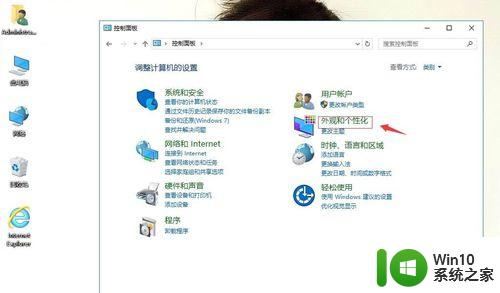
3.单击字体。这样就打开了字体库位置。
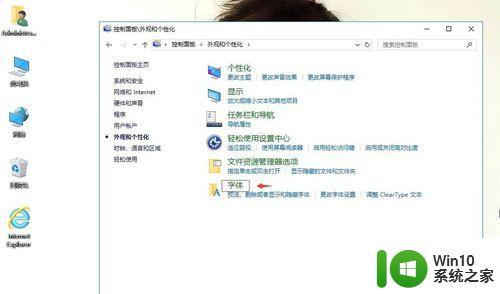
4.选中的字体,直接拖进字库位置里。这样直接安装字体。
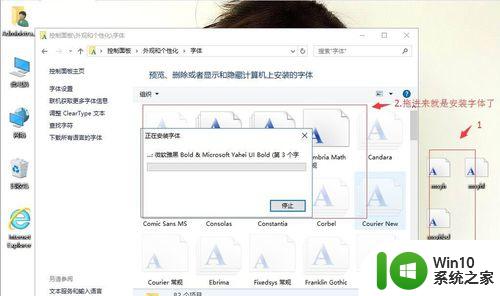
5.在字库位置下,选中字体。右键,删除。这样就直接删除字体了。
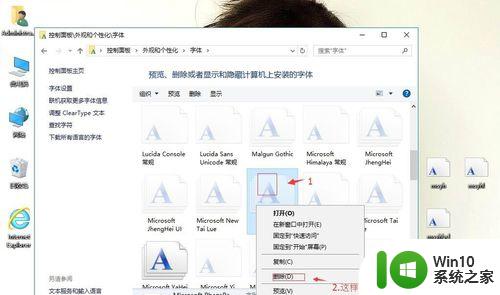
以上就是win10字体库文件如何打开的全部内容,有遇到相同问题的用户可参考本文中介绍的步骤来进行修复,希望能够对大家有所帮助。
win10字体库文件如何打开 win10字体库位置在哪里相关教程
- win10怎么打开系统字体库 win10字体文件夹如何打开
- win10添加字体到字体库的方法 win10字体库怎么添加字体
- windows字体文件夹在哪里 win10字体文件夹在哪里
- win10字体文件夹路径介绍 win10字体在哪个文件夹
- win10打开字体文件夹的两种方法 win10字体文件夹路径
- w10字体大小在哪里设定 win10 如何调整字体大小
- win10电脑字体大小在哪里调 win10电脑屏幕字体大小调节方法
- win10字体文件删除不了提示已经在system打开怎么办 win10字体文件无法删除怎么办
- 如何设置win10正式版资源管理器默认打开库 如何在Windows 10正式版中设置资源管理器默认打开库文件夹
- 将win10字体设置成楷体的方法 如何将win10字体设置成楷体
- win10文件夹字体模糊的解决方法 win10文件夹字体模糊怎么办
- 重新更改win10字体的操作方法 如何在Win10中更改字体设置
- 蜘蛛侠:暗影之网win10无法运行解决方法 蜘蛛侠暗影之网win10闪退解决方法
- win10玩只狼:影逝二度游戏卡顿什么原因 win10玩只狼:影逝二度游戏卡顿的处理方法 win10只狼影逝二度游戏卡顿解决方法
- 《极品飞车13:变速》win10无法启动解决方法 极品飞车13变速win10闪退解决方法
- win10桌面图标设置没有权限访问如何处理 Win10桌面图标权限访问被拒绝怎么办
win10系统教程推荐
- 1 蜘蛛侠:暗影之网win10无法运行解决方法 蜘蛛侠暗影之网win10闪退解决方法
- 2 win10桌面图标设置没有权限访问如何处理 Win10桌面图标权限访问被拒绝怎么办
- 3 win10关闭个人信息收集的最佳方法 如何在win10中关闭个人信息收集
- 4 英雄联盟win10无法初始化图像设备怎么办 英雄联盟win10启动黑屏怎么解决
- 5 win10需要来自system权限才能删除解决方法 Win10删除文件需要管理员权限解决方法
- 6 win10电脑查看激活密码的快捷方法 win10电脑激活密码查看方法
- 7 win10平板模式怎么切换电脑模式快捷键 win10平板模式如何切换至电脑模式
- 8 win10 usb无法识别鼠标无法操作如何修复 Win10 USB接口无法识别鼠标怎么办
- 9 笔记本电脑win10更新后开机黑屏很久才有画面如何修复 win10更新后笔记本电脑开机黑屏怎么办
- 10 电脑w10设备管理器里没有蓝牙怎么办 电脑w10蓝牙设备管理器找不到
win10系统推荐
- 1 电脑公司ghost win10 64位专业免激活版v2023.12
- 2 番茄家园ghost win10 32位旗舰破解版v2023.12
- 3 索尼笔记本ghost win10 64位原版正式版v2023.12
- 4 系统之家ghost win10 64位u盘家庭版v2023.12
- 5 电脑公司ghost win10 64位官方破解版v2023.12
- 6 系统之家windows10 64位原版安装版v2023.12
- 7 深度技术ghost win10 64位极速稳定版v2023.12
- 8 雨林木风ghost win10 64位专业旗舰版v2023.12
- 9 电脑公司ghost win10 32位正式装机版v2023.12
- 10 系统之家ghost win10 64位专业版原版下载v2023.12